재게시물을 보는 방법 TikTok: 재게시된 콘텐츠 검토하기
소셜 미디어에서 공유 옵션은 콘텐츠를 생생하게 유지하고 게시물 가시성을 높이며 참여를 지속하는 데 도움이 됩니다. TikTok의 공유 기능을 통해 콘텐츠 제작자는 더 많은 잠재 고객에게 도달할 수 있습니다. 특히 재게시 옵션은 더 많은 For You 피드로 빠르게 이동할 수 있는 방법을 제공합니다. TikTok 에서 재게시물을 보는 방법을 알고 싶으신가요? 계속 읽어보세요!

컴퓨터와 휴대폰에서 TikTok 에 다시 게시하는 방법
TikTok 는 사용자들이 서로의 콘텐츠를 공유하고 열성적인 커뮤니티 참여를 유지할 수 있도록 다양한 옵션을 제공합니다. 게시글에서 공유 아이콘을 탭하면 마음에 드는 오리지널 콘텐츠를 다른 사람들과 공유할 수 있는 다양한 방법을 찾을 수 있습니다.
쪽지(DM)를 통해 TikTok 연락처와 즉시 게시물을 공유할 수 있습니다. 이메일이나 다른 소셜 플랫폼을 통해 동영상을 배포할 수도 있습니다. 흥미롭고 유익하거나 재미있는 콘텐츠를 팔로워들과 공유하고 싶다면 다시 게시 기능을 사용하세요.
재게시 기능은 팔로워의 피드에 콘텐츠를 즉시 다시 게시합니다. 컴퓨터에서 TikTok 에 다시 게시하는 방법은 다음과 같습니다:
- 동영상 오른쪽 하단의 공유 아이콘 위로 마우스를 가져갑니다.
- 다시 게시를 클릭합니다.
- 또한 공유 아이콘은 다른 채널이나 쪽지 또는 이메일을 통해 게시물을 공유할 수 있는 더 많은 옵션을 제공합니다.
휴대폰에서 TikTok 앱을 사용할 때 콘텐츠를 다시 게시하려면 다음 단계를 따르세요:
- 오른쪽 하단의 공유 아이콘을 탭하거나 동영상을 길게 누릅니다.
- 흰색과 노란색의 재게시 버튼을 탭합니다.

재게시 취소 방법
동영상을 다시 게시하면 원래 제작자의 이름과 동영상 설명 위에 ' 다시 게시했습니다 '라는 작은 상자가 즉시 표시됩니다. TikTok 을 다시 게시했는지 확인하는 방법은 다음과 같습니다.
실수로 다시 게시 버튼을 탭했거나 콘텐츠 재게시에 대한 마음이 바뀐 경우 다음 단계에 따라 다시 게시를 취소할 수 있습니다:
- 다시 게시를 탭한 후 즉시 다시 게시했습니다 상자를 탭합니다. 이 상자는 동영상 제작자의 TikTok 이름과 동영상 설명 위에 몇 초 동안만 표시됩니다.
- 동영상이 사라지기 전에 다시 게시했습니다 버튼을 탭할 수 없는 경우 프로필로 이동합니다. 그런 다음 다시 게시 폴더를 탭하고 삭제하려는 동영상을 엽니다. 다시 게시했습니다 버튼을 탭합니다.
- 다시 게시를 탭한 다음 다시 게시 제거를 탭합니다.
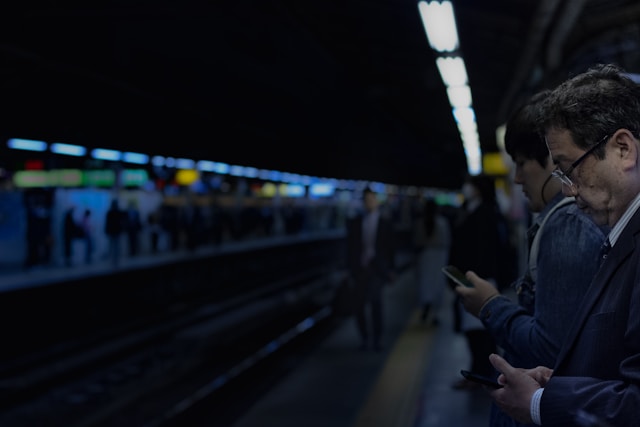
내 재게시물은 어디에 있나요 TikTok?
TikTok 에 다시 게시한 글은 어디에 있나요? TikTok 에서 내가 다시 게시한 내용을 확인하는 방법을 알고 싶다면 프로필 페이지로 이동합니다. 재게시 버튼과 동일한 화살표 두 개 아이콘이 있는 폴더/탭을 찾습니다. TikTok 에서 다른 사람의 재게시물을 보는 방법을 알고 싶다면 프로필 페이지에서 동일한 폴더를 찾으면 됩니다.
TikTok 에서 다른 활성 사용자가 다시 게시한 내 동영상을 어디서 볼 수 있는지 알고 싶으신가요? 받은 편지함에서 찾을 수 있습니다. 하지만 먼저 TikTok 에 대한푸시 알림을 사용 설정해야 합니다. 재게시물을 확인하는 방법은 다음 단계를 따르세요. TikTok
- 프로필 페이지로 이동하여 오른쪽 상단의 메뉴/세 줄아이콘을 탭합니다.
- 설정 및 개인정보를 탭합니다.
- 콘텐츠 및 표시에서 알림을 탭합니다.
- 푸시 알림을 탭한 다음 알림 허용 옆의 토글을 탭하여 설정을 켭니다.
- 디바이스 알림 수신 방법을 선택한 다음 뒤로 화살표를 탭합니다.
- 기본 알림 설정 페이지로 돌아왔을 때 재게시 옆의 토글을 탭하여 이 기능을 켭니다.
누군가 내 동영상을 다시 게시하면 받은 편지함을 통해 알림을 받게 됩니다.

TikTok 에서 재게시물을 확인하여 더 깊은 오디언스 인사이트를 얻는 방법
TikTok 에서 재게시물을 보는 방법을 아는 것은 동영상의 재게시물을 모니터링하는 데에도 적용됩니다. 이를 통해 오디언스가 가장 관련성이 높고 가치 있다고 생각하는 콘텐츠에 대한 심층적인 인사이트를 얻을 수 있습니다. 이러한 인사이트를 활용하여 좋아요, 댓글 및 공유를 생성할 가능성이 가장 높은 콘텐츠를 더 많이 만들 수 있습니다.
진정으로 관심 있는 시청자에게 도달하는 것도 게시물에 대한 높은 참여도를 높이는 데 중요한 요소입니다. 새 게시물을 올릴 때마다 이를 달성하려면 지금 바로 하이 소셜 요금제에 가입하세요!
하이소셜의 고급 AI 타겟팅 기술을 통해 오디언스 타겟팅 전략을 미세 조정하고 더 많은 오디언스에게 도달할 수 있습니다. 이 스마트 솔루션은 TikTok의 자체 추천 알고리즘과 마찬가지로 효과적으로 작동합니다. 따라서 타겟팅 파워를 두 배로 높이고 유기적인 성장을 가속화할 수 있습니다.

TikTok 재게시 보기: 자주 묻는 질문
재게시물이 공개되나요? 재게시한 콘텐츠를 숨길 수 있나요? TikTok 에서 재게시 관련 자주 묻는 질문 몇 가지를 더 확인하세요.
프로필에서 재게시된 동영상을 삭제하려면 다음 단계를 따르세요:
1. 프로필로 이동합니다.
2. 2. 재게시 폴더를 탭하고 삭제하려는 동영상을 선택합니다.
3. 3. 하단의 다시 게시했습니다 버튼을 탭한 다음 다시 게시됨을 탭합니다.
4. 4. 재게시 삭제를 탭합니다.
안타깝게도 재게시 폴더는 비공개로 설정할 수 없습니다. 비공개 계정으로 전환하여 내 팔로워만 다시 게시한 모든 콘텐츠를 볼 수 있도록 할 수 있습니다. TikTok 동영상을 저장하고 비공개로 유지하려면 대신 다음 옵션을 사용해 보세요.
- 동영상 저장 기능을 사용합니다. 이렇게 하면 동영상이 디바이스에 저장되어 TikTok 을 사용하지 않고도 언제든지 액세스할 수 있습니다.
- 북마크 기능을 사용합니다. 게시글의 북마크 아이콘을 탭하여 북마크/즐겨찾기 폴더에 동영상을 추가합니다. 이 폴더는 항상 비공개입니다.
- '좋아요 ' 버튼을 사용하여 '좋아요' 폴더를 비공개로 설정합니다. 모든 마음에 들어요 동영상을 비공개로 설정하고 싶지 않은 경우 이 옵션을 사용합니다. 개인정보 설정으로 이동하여 마음에 들어요 동영상을 탭합니다. ' 마음에 들어요' 폴더의 대상자로 나만을 선택합니다.













